iPhoneの「友達を探す」の使い方!役立つけど危険?
iPhoneには「友達を探す」というアプリがあり、これは連絡先を交換したiPhoneユーザーと位置情報を共有して互いの現在地を知らせることができます。「友達を探す」の設定方法を解説しますので、安全で便利な使い方をしトラブルにならないように注意しましょう。

目次
- 1iPhoneの「友達を探す」の対応機種
- ・対応機種
- ・対応OS
- 2iPhoneの「友達を探す」の設定方法
- ・位置情報を共有する相手を登録する
- 3iPhoneの「友達を探す」の使い方
- ・相手の位置情報を確認する
- ・相手が移動したら通知する
- ・相手が目的地に着いたら通知する
- ・相手の現在地までの経路を調べる
- ・自分の現在地を知らせる
- 4iPhoneの「友達を探す」で自分の位置を知らせない方法
- ・共有をオフにする
- ・「友達を探す」の位置情報をオフにする
- 5iPhoneの「友達を探す」を使う場面
- ・友達とはぐれた時
- ・複数人で待ちあわせをする時
- ・子供の居場所を知りたい時
- ・初対面の人と会う時
- ・会社組織で場所を共有する時
- ・登山など万が一の時
- ・浮気防止
- 6iPhoneの「友達を探す」の注意点や危険性
- ・位置情報が送信されるのは許可した時のみ
- ・全く使わない時はオフにする
- ・相手の許可なしにインストールすると法律違反
- ・合わせて読みたい!位置情報に関する記事一覧
iPhoneの「友達を探す」の対応機種
iPhoneのデフォルトアプリの中に「友達を探す」というアプリがありますが、一度も使ったことがないというユーザーも多いでしょう。「友達を探す」は連絡先を交換したiPhoneユーザーと位置情報を共有して互いの位置を知らせることができるアプリです。
ただiPhoneの位置情報を共有するという性質上、その設定次第では相手に位置情報を送信したままになってしまう可能性もあり使用の際は注意点や危険性を頭に入れておく必要があります。
今回はiPhoneの「友達を探す」の設定方法や安全で便利な使い方について解説します。プライバシーを侵害される危険性を防ぐため自分の位置を知らせない方法もありますのでぜひ参考にしてください。
対応機種
「友達を探す」は、位置情報サービスを利用して、iPod/iPad/iPhoneを所有する家族や友達の現在地の位置を知ることができるアプリです。
「友達を探す」機能が使えるのは、iOS5.0以降に対応したiPod touch (2009年発売の第三世代以降)、iPhone (2009年発売の3GS以降)、iPadシリーズ全モデルのみとなっています。
対応機種か確認する方法
自分のiPhoneの機種を確認する方法は、まず設定アプリを起動して最初の画面を下にスクロールし「一般」をタップします。
一般の画面の中の「情報」という項目をタップしましょう。
情報の画面内にある「機種名」という項目に「iPhone Xs」などの機種名が表示されているので、ここで確認しましょう。
対応OS
「友達を探す」アプリはiOS9以降のiPhoneを買った時から入っているプレインストールアプリです。以前は削除できなかったプレインストールアプリですが、iOS10以降では削除できるようになりました。
2011年10月12日にリリースされたiOS5.0以降にバージョンアップすると、誰でも無料でこの機能が使用できます。
そもそも機能を知らない人も多い「友達を探す」アプリなので、アプリを削除してしまったという人も多いかもしれません。削除してしまった場合は「友達を探す」アプリをダウンロードしておきましょう。 以下のリンクから可能です。
iPhoneの「友達を探す」の設定方法
iPhoneの「友達を探す」を利用するためには設定が必要になります。これからiPhoneで友達を探すを活用するための設定方法を解説していきます。
位置情報を共有する相手を登録する
まず位置情報を共有する相手を登録します。iPhoneのホーム画面にある「友達を探す」のアイコンをタップし起動させ、画面右にある「追加」か画面下にある「友達を追加」を選択しましょう。
「自分の位置情報を共有」という画面になったら、iPhone画面上にある「宛先」をタップしましょう。宛先に今現在の居場所を知りたい相手の名前を入力しますが、iPhoneの電話帳に登録してある人の中から選びます。
iPhoneの「連絡先」から登録したい人を選び画面右上の「送信」をタップすると、位置情報の共有許可を求めるメールが相手に送信されます。相手が位置情報の共有を許可したら登録でき、「友達を探す」で相手の居場所を知ることができます。
 iPhoneの「友達を探す」の使い方!位置情報を共有できる便利な機能!
iPhoneの「友達を探す」の使い方!位置情報を共有できる便利な機能!iPhoneの「友達を探す」の使い方
iPhoneの「友達を探す」の使い方はとても簡単です。これから「友達を探す」の使い方を紹介していきます。
iPhoneの「友達を探す」は基本的にアプリを立ち上げればすぐに使うことができます。サインイン画面が表示された場合は、iCloudにログインしましょう。Apple ID用のメールアドレスとパスワードを入力して「サインイン」しましょう。
相手の位置情報を確認する
iPhoneの「友達を探す」の使い方は自動ログインして画面を開いたら、下に表示される位置情報を共有している登録リストの中から、今の居場所を知りたい相手の名前をタップしましょう。
すぐに選択した相手の居場所が地図上に表示されるので、簡単に居場所を知ることができます。
「詳細」をタップすると登録した相手の現在地の住所が分かります。また相手のアイコンをタップすると連絡先も表示されます。
相手が移動したら通知する
iPhoneの「友達を探す」は、リアルタイムに相手の位置がわかるだけではありません。登録した相手が移動したら通知を自分に送信することもできます。
学校や塾に居る子供のお迎えに、相手が移動したら通知を送信させることもできます。外で働く親にとって子供が自宅に到着したら通知を送信させる使い方は犯罪に巻き込まれる危険性を回避できる機能と言えるでしょう。
設定方法は相手の位置情報を表示しているiPhone画面に「自分に通知」という項目がありますのでタップしましょう。
今居場所を表示している登録相手が移動した時に通知が欲しい場合「出発時」を選択し、今居る場所に戻ってきた時、自分に通知が欲しい場合「到着時」を選択しましょう。通知の様子は動画でも紹介していますので、ぜひ参考にしてください。
相手が目的地に着いたら通知する
相手が目的地に着いたら通知を送信して欲しい場合は、「自分に通知」をタップし登録した相手の名前の下にある「その他」をタップします。
次の画面で目的地を検索して、地図上でその場所をピンアイコンが表示されるまで長押ししましょう。次のiPhone画面で「到着時」という項目を選択して、先ほど地図上で検索した場所の項目をタップすれば登録完了です。
通知の送信を登録した相手の名前の横にはベルのマークが付いています。
相手の現在地までの経路を調べる
相手の現在地までの経路が分からない場合はiPhoneの「友達を探す」の経路検索機能を使いましょう。相手の居場所を表示する画面右上にある「詳細」という項目をタップします。
そして車のアイコンをタップします。
「経路」をタップすると自分の現在地と相手の現在地を繋ぐ経路が青い線で表示されます。すぐにナビが始まり、電車やバスなどに乗り必要がある場合は料金が必要であることが画面上部に表示され移動時間も現在地のアイコンに表示されます。
自分の現在地を知らせる
iPhoneの位置情報サービスがオフになっていたり、「友達を探す」の位置情報サービスがオフになっていたりすると、「友達を探す」が使えません。自分の現在地を知らせるためには自分の位置情報を共有できる設定にしておきましょう。
まずiPhoneの設定アプリを開きます。
設定の中の一番最初の画面下に表示されている「プライバシー」という項目をタップします。
プライバシー画面の中の「位置情報サービス」という項目をタップしてください。
位置情報サービス画面の「位置情報サービス」の項目をオンにすると、「位置情報の共有に関する項目」と位置情報サービスをオンにできるアプリが一覧で表示されます。
画面上にある「自分の位置情報の共有」という項目をタップしてオンに設定し、「友達を探す」が「許可しない」になっていたらそこをタップします。
「このAppの使用中のみ許可」という項目をタップして、チェックマークが入ったら設定完了です。
iPhoneの「友達を探す」で自分の位置を知らせない方法
iPhoneの「友達を探す」は相手の現在地が分かるのでとても便利ですが、相手に自分の居場所を知らせたくない場合はとても困る機能です。この場合は位置情報の共有をオフにし自分の現在地を知らせないようにしましょう。
これから、自分の位置を知らせない設定方法を解説します。
共有をオフにする
自分の位置を知らせないためには設定から位置情報の共有をオフに設定しましょう。位置情報サービスの画面での共有をオンにする設定の手順の途中まで進めたら、「自分の位置情報を共有」という項目をタップします。
「位置情報を共有」をオフにしておくと、iPhoneそのものの位置情報をオフにしてしまう設定になりGPS機能なども使えなくなってしまいます。
「友だちを探す」の位置情報を知らせないためにはiPhoneそのものの位置情報をオフにするのではなく、以下の方法がおすすめです。
「友達を探す」の位置情報をオフにする
iPhoneの「友だちを探す」の位置情報を知らせないためには、位置情報設定画面から「友達を探す」という項目をタップして「許可しない」という項目を選択してください。
 iPhoneの位置情報サービスの設定方法!オン/オフの切り替えも解説!
iPhoneの位置情報サービスの設定方法!オン/オフの切り替えも解説!iPhoneの「友達を探す」を使う場面
iPhoneの「友達を探す」は色々な場面で使うことができる機能です。どのような場面で活躍するか、これから解説していきます。
友達とはぐれた時
待ち合わせ場所に友達がなかなか来ない場合や行動をしているうちにはぐれてしまった場合、iPhoneの「友達を探す」でお互いの現在地を把握しておくと確実に会うことができるでしょう。
複数人で待ちあわせをする時
3人以上の複数人で待ち合わせをする場合、LINEのグループ機能を使って会話しながら会うのも良いですが、iPhoneの「友達を探す」で位置情報を共有しながら集まるのもおすすめです。お互いの現在地を確認しながら集合できるのでロスなく会えるでしょう。
子供の居場所を知りたい時
子供が居る家庭では子供が帰宅したか、塾にちゃんと行っているかなどを確認することができます。「学校が終わったら電話するように」と子供とルールを決めても、遊びに夢中になってしまって連絡を忘れることもあるでしょう。
iPhoneの「友達を探す」を使っていれば、連絡がなくても居場所が分かるので安心です。ただ子供の位置情報は非常に重要な個人情報です。無闇に位置を知らせないようiPhoneを落とさないように取り扱いには注意が必要です。
初対面の人と会う時
最近はSNSで知り合って意気投合し実際に会おうと計画を立てることも多いでしょう。初対面の人と待ち合わせをする場合連絡のやりとりが面倒ですが、iPhoneの「友達を探す」を活用すればお互いの容姿が分からなくても、確実に会うことができます。
会社組織で場所を共有する時
営業に行っている社員の居場所、運送のトラックがどこを走っているのかを送信することもできるので会社組織で利用するのもおすすめです。ただ大規模な運送会社の場合は管理が難しいので、小規模な会社組織での活用が良いでしょう。
登山など万が一の時
iPhoneの「友達を探す」は複数人で登山に行く場合に利用するのもおすすめです。登山中に途中ではぐれてしまったり連絡が取れなくなったりしても現在地を把握することができます。
また到着地点を山のふもとに指定しておけば自宅に居る家族が安否を確認することができ、万が一下山できないような危険も知らせることができるでしょう。
登山中に友人とはぐれる危険性を防止しながら、家で待っている家族にも安全を伝える手段として活用することができます。
浮気防止
iPhoneの「友達を探す」は恋人同士でも位置情報を把握し合うことができます。2人の同意の元で位置情報の共有をすれば浮気防止に使えるかもしれません。
このような使い方をする場合でも、基本的には位置情報の共有をオフにしてお互いの居場所を知らせない設定にすることを忘れないようにしましょう。
 iPhone/iPadの位置情報の共有設定方法!【ファミリー共有】
iPhone/iPadの位置情報の共有設定方法!【ファミリー共有】iPhoneの「友達を探す」の注意点や危険性
iPhoneの「友達を探す」はとても便利な機能ですが、使い方に関する点で注意点や法律に触れる危険性もあります。事前にiPhoneの「友達を探す」の注意点と危険性をよく理解しておきましょう。
位置情報が送信されるのは許可した時のみ
iPhoneの「友達を探す」はiPhoneの電話帳に登録している人なら、誰の現在地でも表示されるわけではありません。相手に現在地の表示許可を求め、相手が許可した場合に表示できるようになります。
また自分が「友達を探す」にログインしていても、相手がログインしていなかったり登録していなかったりする状態だと現在地は送信されません。つまり勝手に相手の居場所を調べたり自分の居場所が相手に知られる危険性はありません。
全く使わない時はオフにする
iPhoneの「友達を探す」では、使わない時はプライバシーを守るためにも「位置情報の共有」をオフにして自分の位置を知らせない状態にしておくのが基本です。まず「友達を探す」を起動して下の「自分」をタップします。
「自分の位置情報を共有」の右側にあるボタンをタップし、ONとOFFを切り替えます。基本的には白のOFFにしておいて、位置情報を共有したい時だけONに設定しましょう。
iPhoneの設定画面から設定する方法もあります。設定から「プライバシー」を選び、「位置情報サービス」から「自分の位置情報を共有」をタップします。
ここから「位置情報を共有」をOFFにしても大丈夫です。「位置情報の共有」をオフにすると、相手には「位置情報を共有していません」と表示され現在地を知らせない状態になっています。
相手の許可なしにインストールすると法律違反
iPhoneの「友達を探す」だけではなく、他のGPS機能を持つアプリは注意が必要です。他のGPS機能を持つアプリと同様に「友達を探す」も表示を隠す機能があり恋人や配偶者のスマホにこっそりインストールして監視することも可能です。
しかし相手の許可無くインストールし監視することは「不正指令電磁的記録共用違反」や「不正アクセス禁止法違反」に当たり違法行為となる危険性があるのです。
この法律はたとえ夫婦同士だとしても適用されますので使用する際はトラブルとならないようにしましょう。
 iPhoneで位置情報を設定するメリットは?デメリットも解説!
iPhoneで位置情報を設定するメリットは?デメリットも解説!合わせて読みたい!位置情報に関する記事一覧
 【iPhone】位置情報サービスをアプリごとに設定する方法!
【iPhone】位置情報サービスをアプリごとに設定する方法!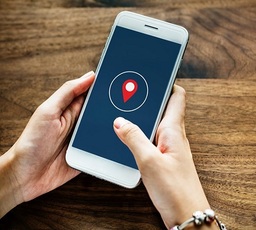 写真/画像の位置情報を確認・削除する方法!自宅の住所バレを防ごう【iPhone/Android/PC】
写真/画像の位置情報を確認・削除する方法!自宅の住所バレを防ごう【iPhone/Android/PC】 iPhoneの位置情報に保存された行動履歴の削除方法!確認方法も解説!
iPhoneの位置情報に保存された行動履歴の削除方法!確認方法も解説!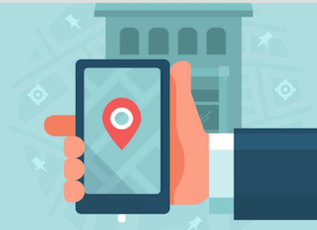 Androidで位置情報(GPS)が取得できない3つの原因・対処法
Androidで位置情報(GPS)が取得できない3つの原因・対処法

















































